Как включить доступность на iPhone
Вы захотите использовать досягаемость на iPhone, если вам трудно попасть в верхнюю часть экрана iPhone при использовании телефона одной рукой. Давайте будем честными: если вы не наделены гигантскими руками, у большинства из нас есть более крупные модели, такие как iPhone 14 Plus или iPhone 14 Pro Max. Доступность — это функция специальных возможностей, разработанная для того, чтобы сделать использование iPhone простым для всех. По сути, это позволяет вам опустить верхнюю часть дисплея к середине простым жестом в нижней части экрана. Таким образом, верхняя часть экрана оказывается в пределах досягаемости большого пальца. Оттуда вы можете использовать верхнюю часть экрана, как обычно, снова потянув вниз, чтобы открыть Центр управления или панель уведомлений. Это отлично подходит для людей с маленькими руками, которые не могут устоять перед красивым большим экраном iPhone Plus или Pro Max, или для тех, кто испытывает трудности с подвижностью или ловкостью рук. Нам нравится ряд специальных возможностей, подобных этой, которые есть в iOS. и думают, что они делают iPhone одними из лучших телефонов. Такие функции помогают сделать iPhone простым в использовании для всех, но также предлагают изящные ярлыки даже для тех, у кого нет требований к специальным возможностям. Если вы хотите узнать, как включить доступность на iPhone, все, что вам нужно сделать сейчас, это прочитать дальше.
Как включить доступность на iPhone
1. Откройте приложение «Настройки» и коснитесь «Специальные возможности». 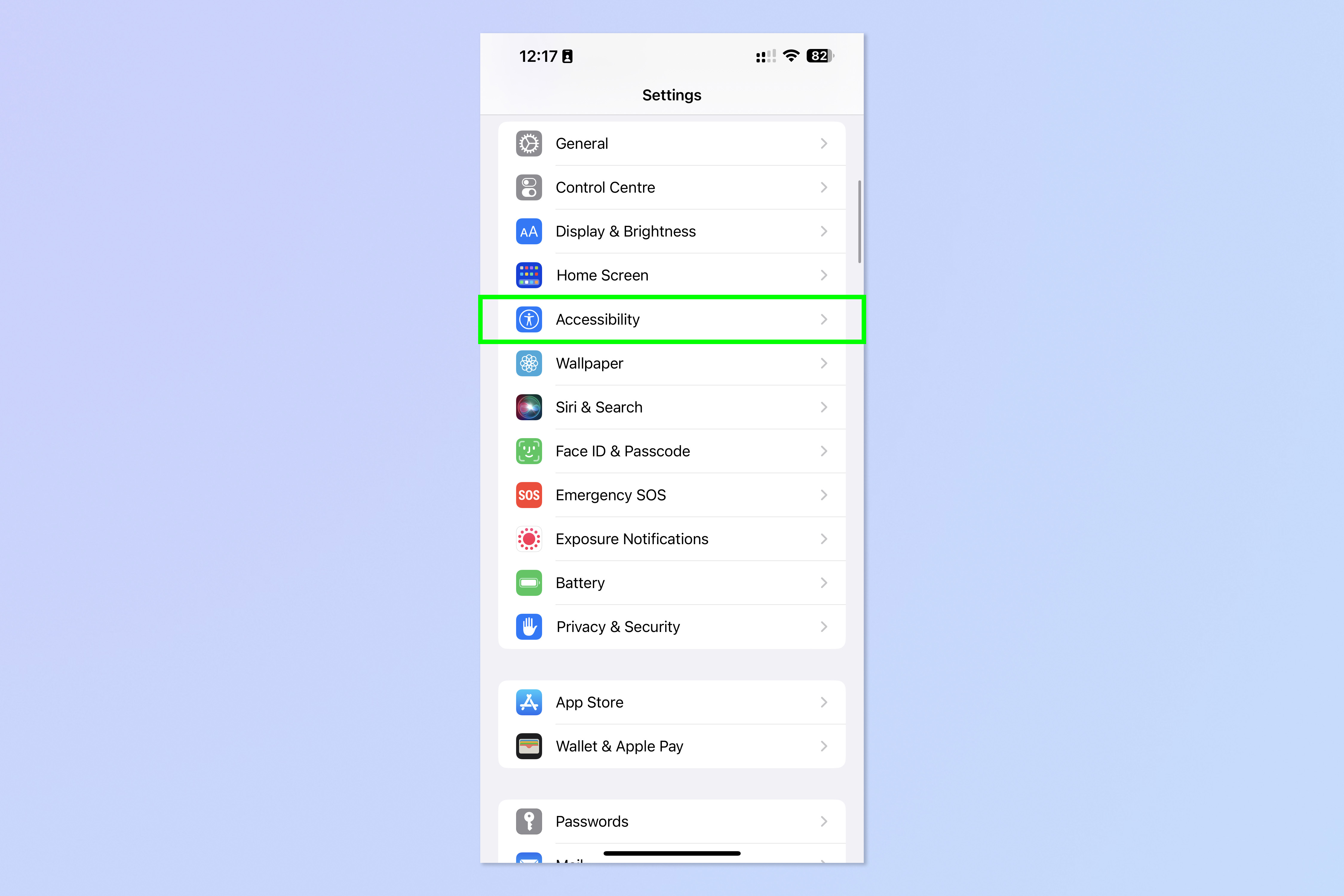 2. Нажмите Коснитесь.
2. Нажмите Коснитесь.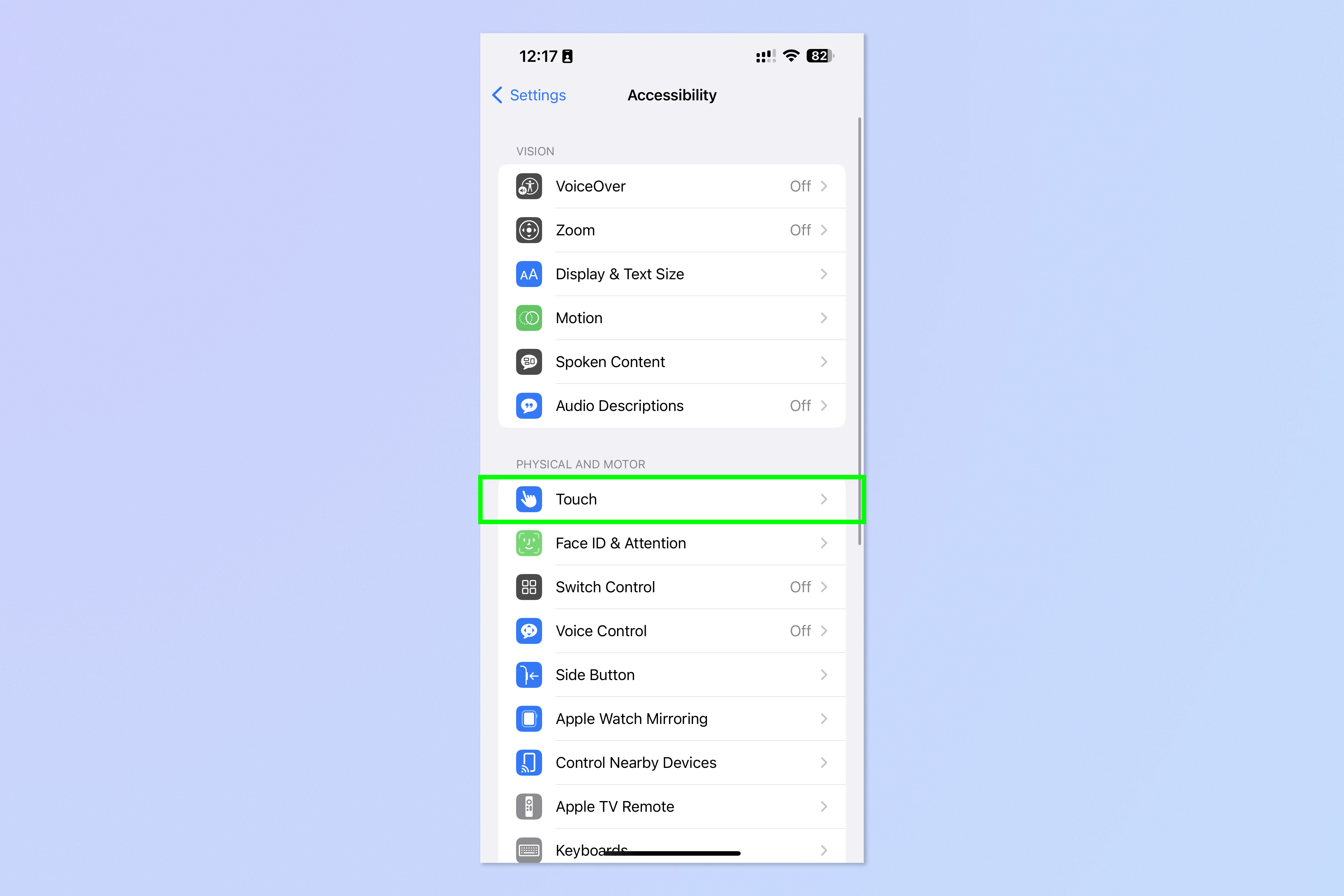 3. Включите доступность.
3. Включите доступность.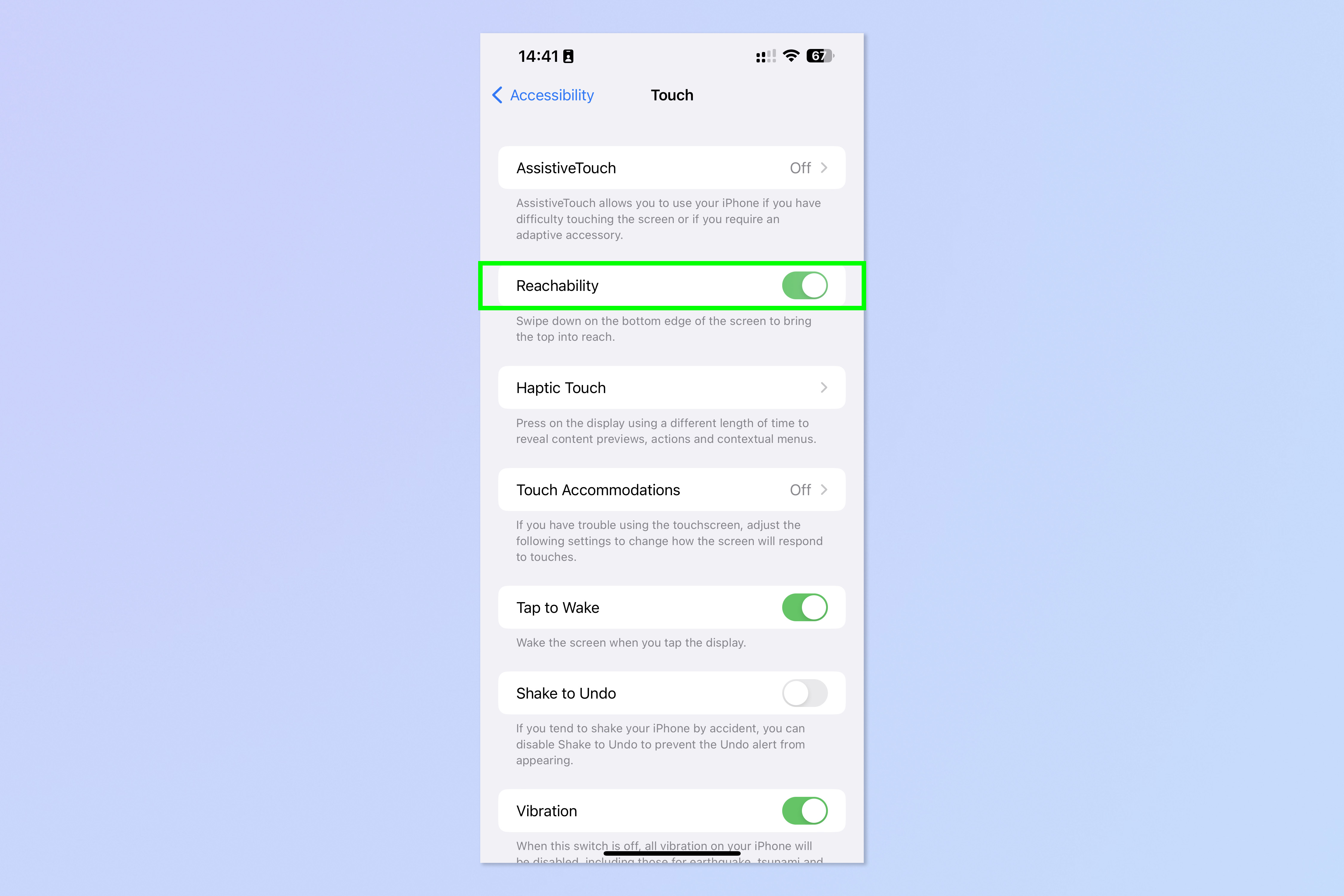 4. Чтобы использовать эту функцию, коротко проведите пальцем вниз по нижнему краю экрана.
4. Чтобы использовать эту функцию, коротко проведите пальцем вниз по нижнему краю экрана.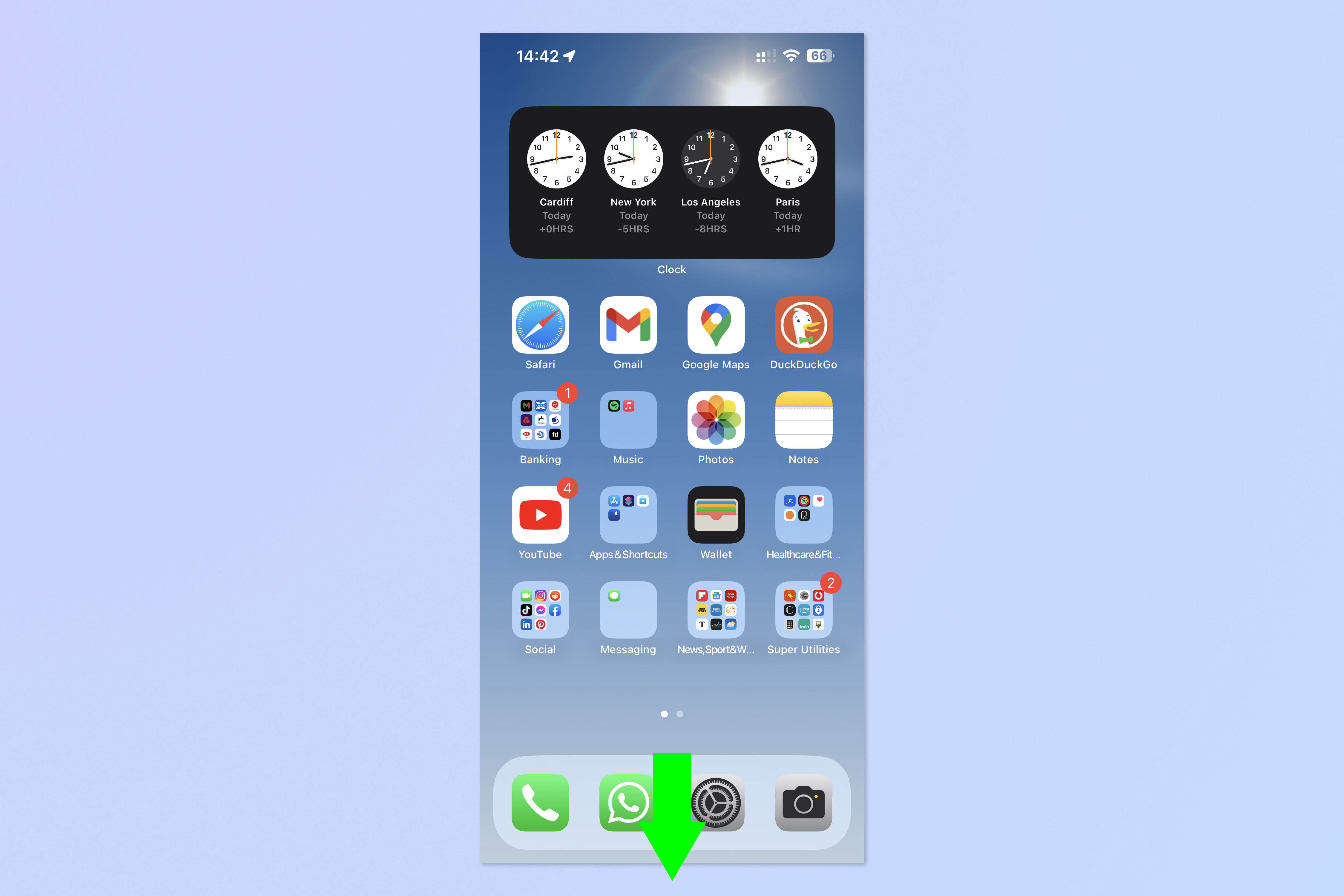 Альтернативно, на айфоне с кнопкой домой, дважды нажмите кнопку «Домой». Убедись, что ты нажмите, не нажимая кнопку в, как если бы вы коснулись экрана. Если вы нажмете кнопку, вы откроете панель недавних приложений.
Альтернативно, на айфоне с кнопкой домой, дважды нажмите кнопку «Домой». Убедись, что ты нажмите, не нажимая кнопку в, как если бы вы коснулись экрана. Если вы нажмете кнопку, вы откроете панель недавних приложений.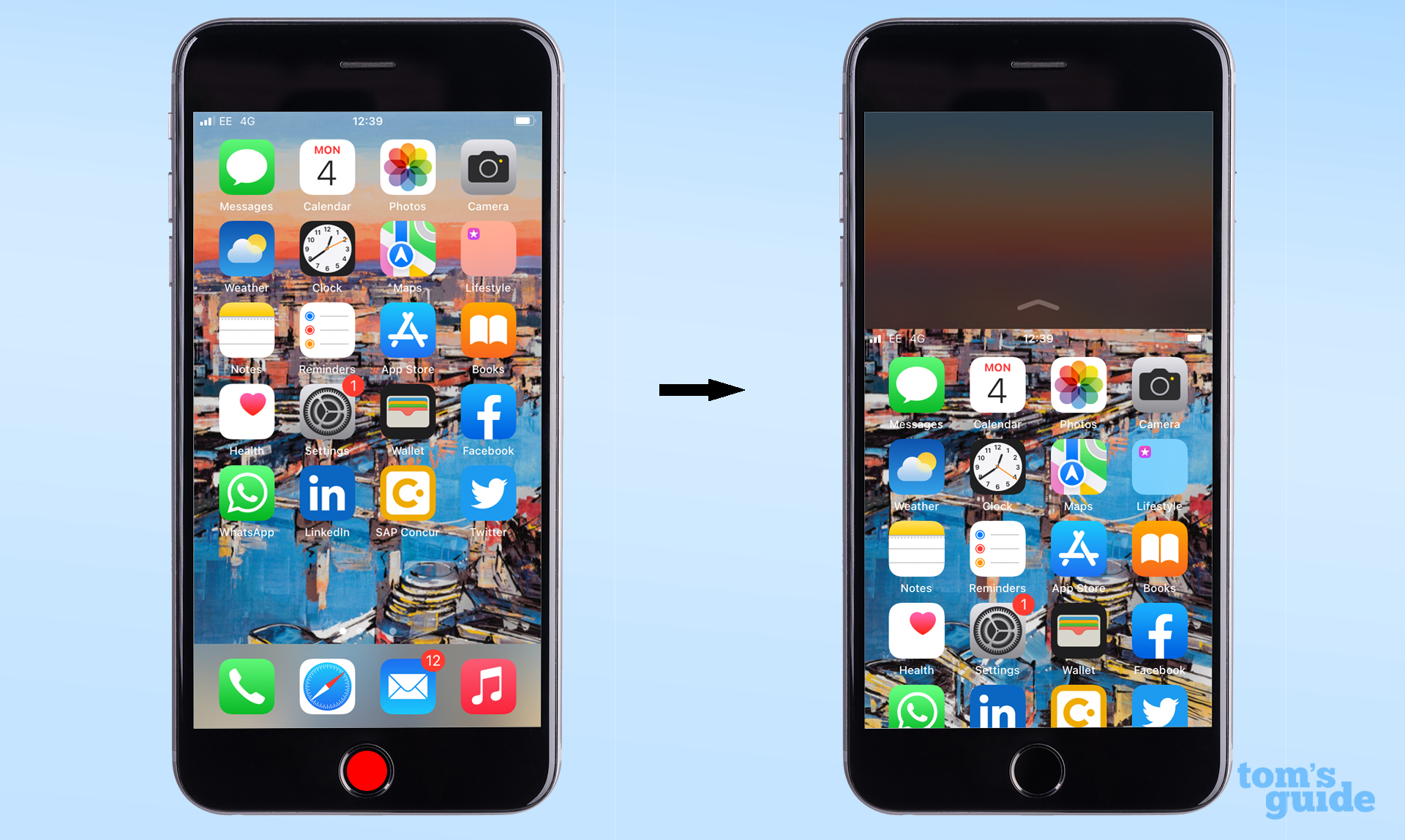 5. Верхняя часть экрана переместится на половину экрана вниз. Теперь вы можете легко получить доступ к чему-либо в верхней части экрана. Например, проведите пальцем вниз сверху (теперь посередине) вправо, чтобы открыть Центр управления.
5. Верхняя часть экрана переместится на половину экрана вниз. Теперь вы можете легко получить доступ к чему-либо в верхней части экрана. Например, проведите пальцем вниз сверху (теперь посередине) вправо, чтобы открыть Центр управления.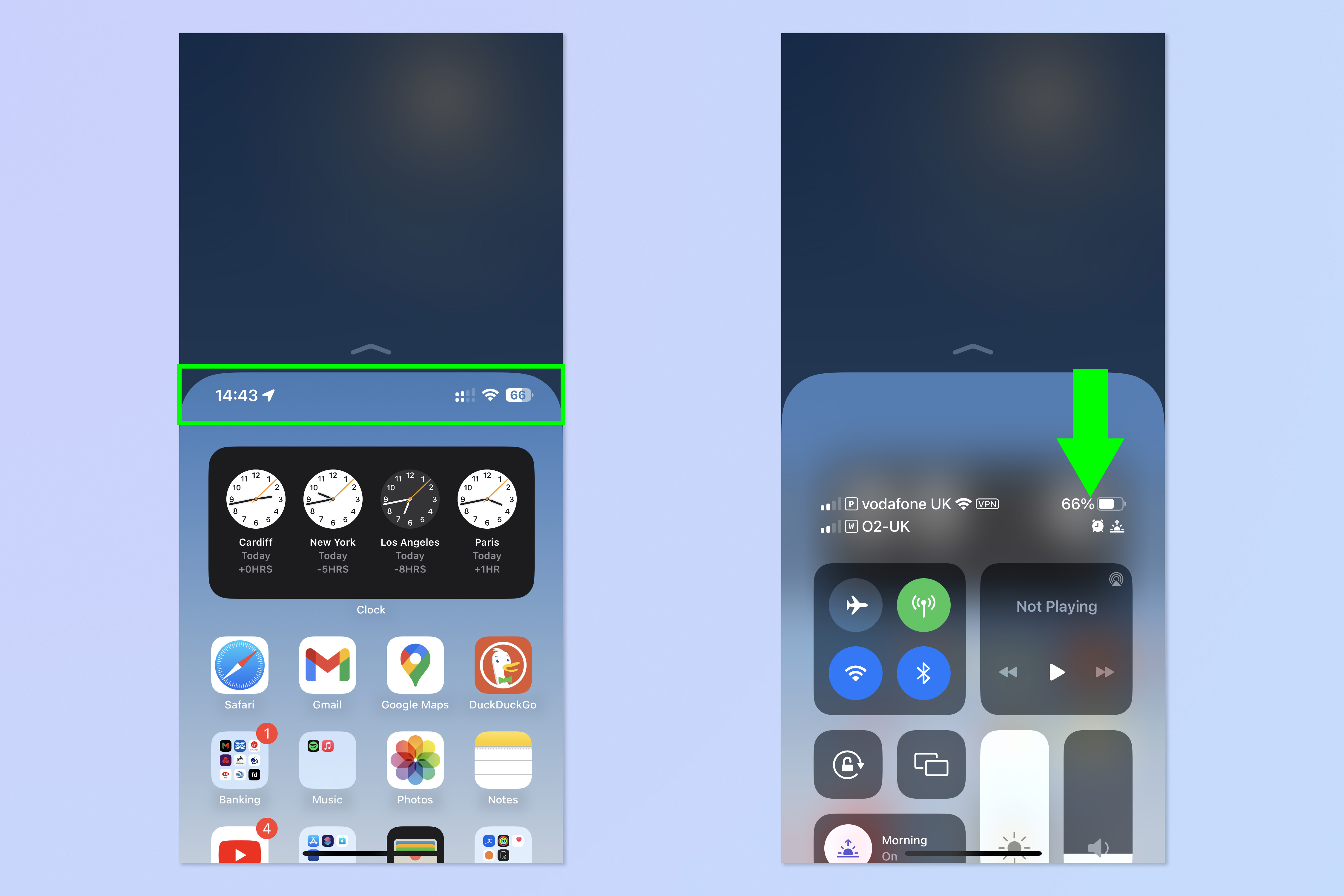 Если вам нужно больше руководств на тему Apple, мы вам поможем. Новый айфон? Узнайте, как перенести данные с iPhone на iPhone и безопасно перенести все. Ваш iPhone или Mac немного тормозит? Узнайте, как очистить оперативную память на iPhone и как очистить кеш на Mac, чтобы попытаться немного ускорить работу. Хотите быстро удалить множество контактов? Узнайте, как удалить несколько контактов на iPhone. Хотите запечатлеть лучшие моменты мобильных игр? Узнайте, как сделать запись экрана на iPhone. Лучшие на сегодня предложения Apple AirPods Pro 2-го поколения
Если вам нужно больше руководств на тему Apple, мы вам поможем. Новый айфон? Узнайте, как перенести данные с iPhone на iPhone и безопасно перенести все. Ваш iPhone или Mac немного тормозит? Узнайте, как очистить оперативную память на iPhone и как очистить кеш на Mac, чтобы попытаться немного ускорить работу. Хотите быстро удалить множество контактов? Узнайте, как удалить несколько контактов на iPhone. Хотите запечатлеть лучшие моменты мобильных игр? Узнайте, как сделать запись экрана на iPhone. Лучшие на сегодня предложения Apple AirPods Pro 2-го поколения